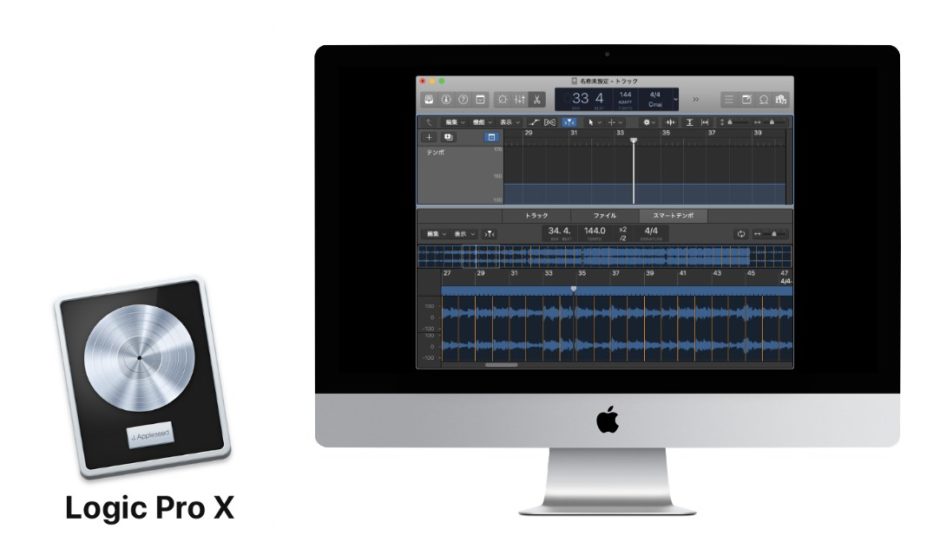LogicProX スマートテンポ
原曲をテンプレートにして、オケを作りたいときに役立つテンポ解析と設定の仕方を解説します。

歌ってみたで、原曲のテンポ通りのオケを作る時、まず一番最初にしなければならないのがテンポ合わせです。一定ではない曲もあって難しいです。自動でテンポ検出する方法教えてください!

Apple の DAWソフト LogicProX10.4.3~に、スマートテンポという便利な機能がついたので早速やってみましょう!これ以前のバージョンにも、テンポ解析機能がありますが、さらに便利に使いやすくなっています。
スマートテンポの使い方手順
- 新規プロジェクトを開く
- ADAPT-プロジェクトテンポを調整にする
- オーディオを読み込む
- ダウンビートとテンポを編集の表示
- 微調整
- KEEP-プロジェクトテンポを保持にする
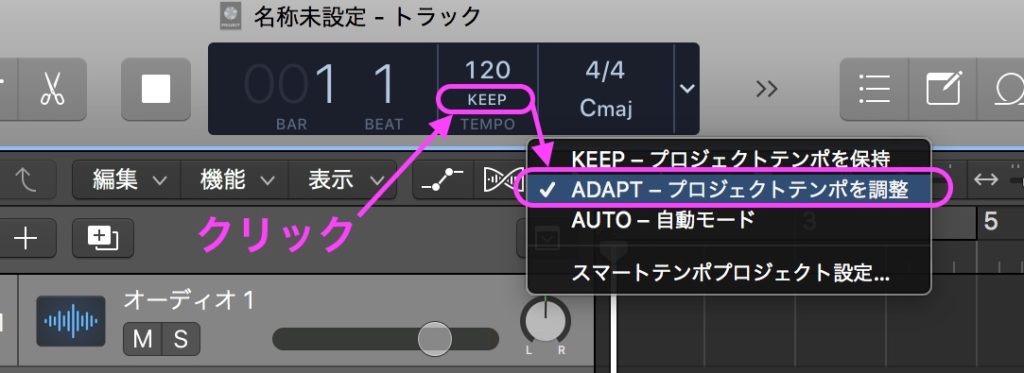
ADAPT(プロジェクトテンポを調整)にするとオレンジになります。
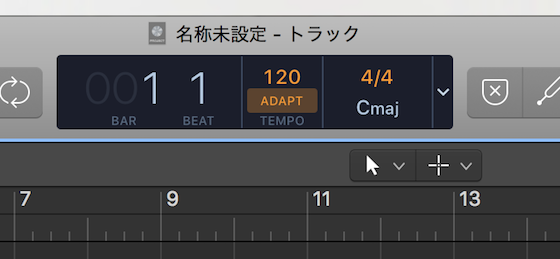
オーディオファイルを読み込みます。ダウンビートとテンポを編集が出たら、〔表示〕をクリック。(※後で表示することもできるのでどっちでもいいです)
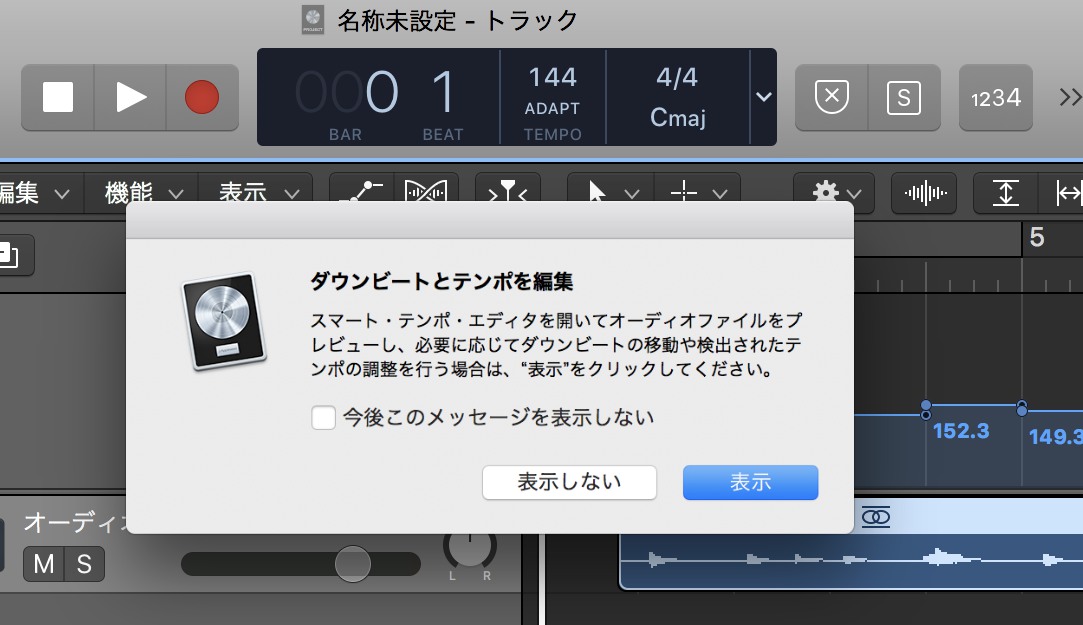
〔表示〕をクリックすると、下の方にスマートテンポが表示されます。〔表示しない〕にして後で表示したい場合は、読み込んだオーディオファイルをクリックすると出ます。
この時点で、ほぼいい感じにテンポ解析されていますが、曲によって微調整が必要な場合もあります。
目で確認したり、メトロノームを鳴らしながら原曲を聴いて合わない部分があったら微調整します。

曲の出だしを変えたい時はどうしたらいいですか?

ダウンビート(曲の出だし・曲頭)を変えたい時は、曲頭にしたい場所に再生ヘッドを合わせ設定します。
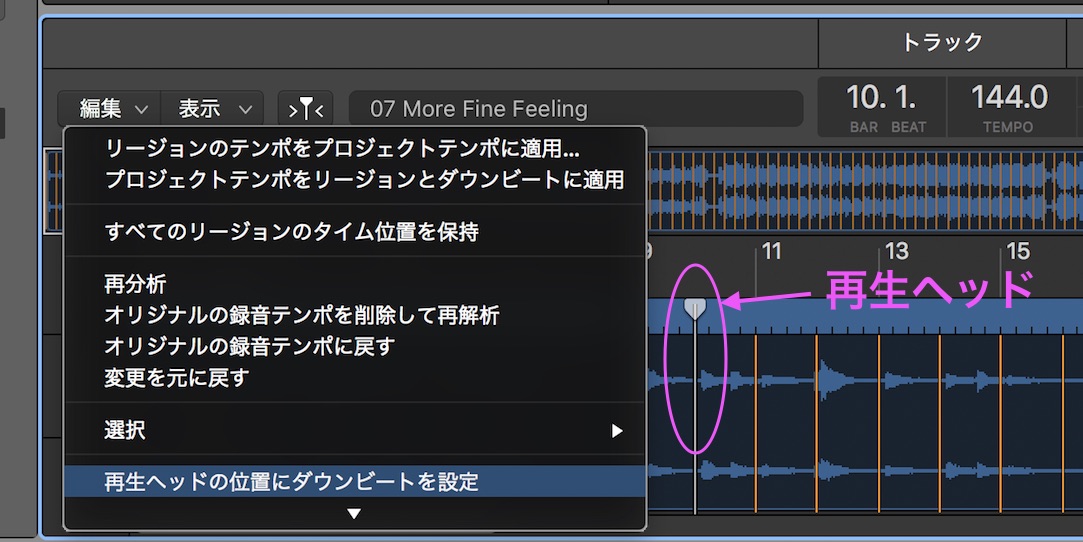

結構早い曲なのにテンポの数値が小さい(遅い)です?

テンンポが極端に早かったり遅かったりする場合はピンクの枠で倍。または半分に調整できます。
曲によりますが、一定テンポでぴったりくるものは一定を選択します。
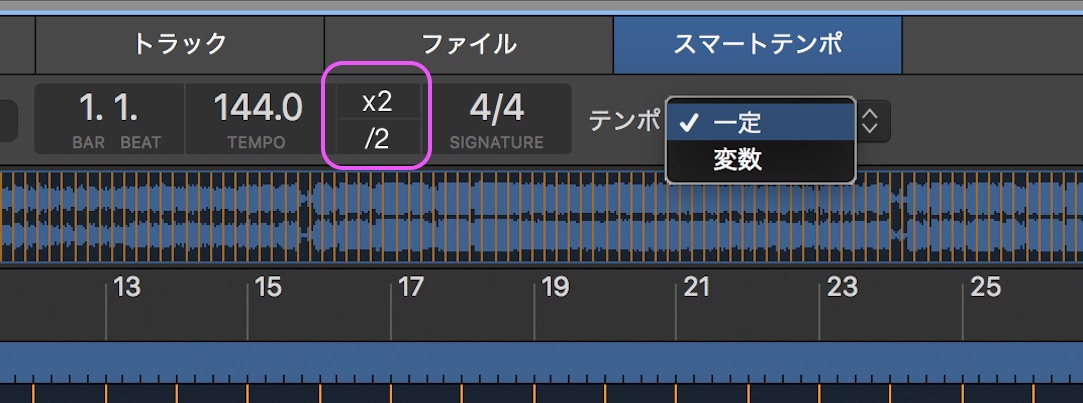
縦ラインを選択すると●の位置によって下記のような調整が表示されます。(参考のために全部出てますが、実際は1本づつの操作になります。)

画面上の方、テンポの横線を上下させても調節できます。
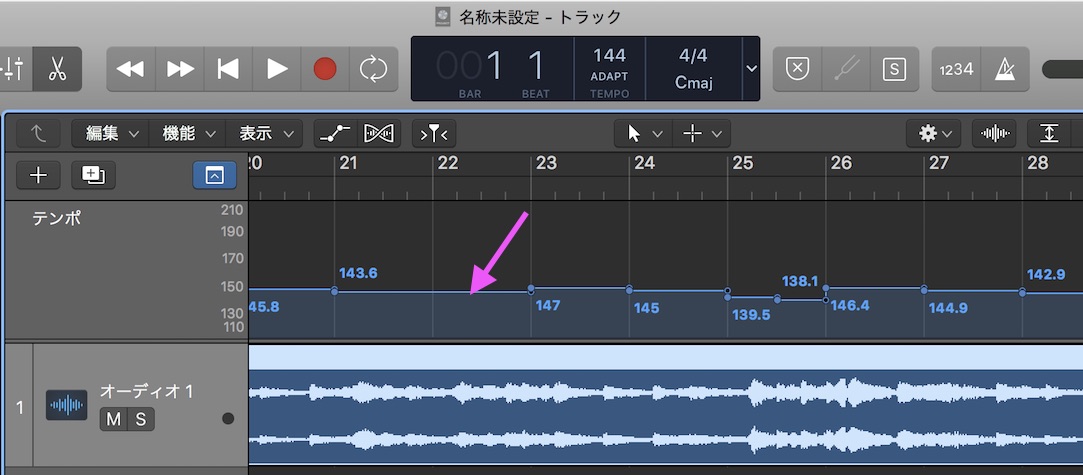
右の方から、テンポを選択して、変えたい位置の数値入力で調節することもできます。これは従来からあるテンポ機能ですね。
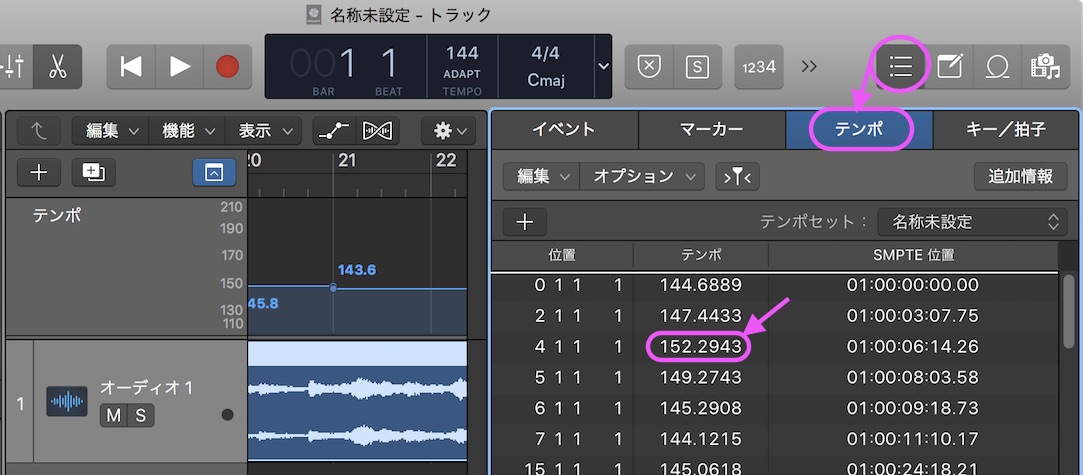

やったー!いい感じにテンポが決まりました!

原曲にテンポがあったら、KEEPに変更しておきます。

LogicProX 打ち込み
曲によっては、拍子が一定ではなく途中で変わる場合もあります。その場合の設定方法です。
- グローバルトラックを表示(キー/拍子が出ない時は2と3)
- この領域を右クリック
- キー/拍子を選択
- 拍子を変えたい場所にカーソルを合わせる
- キー/拍子の + をクリック
- 拍子を設定すればOK。
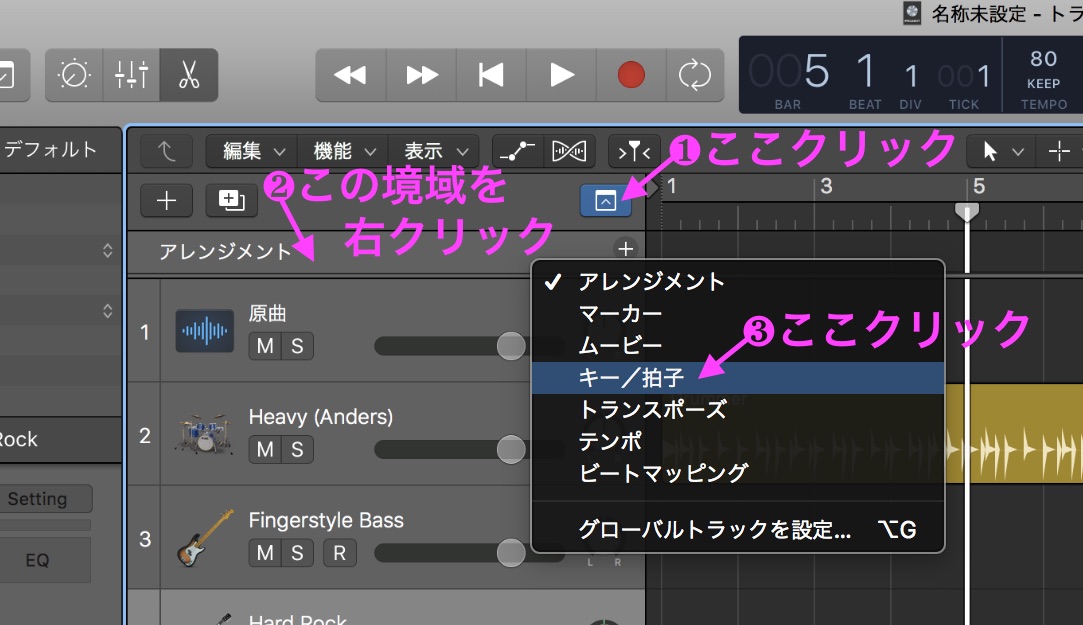
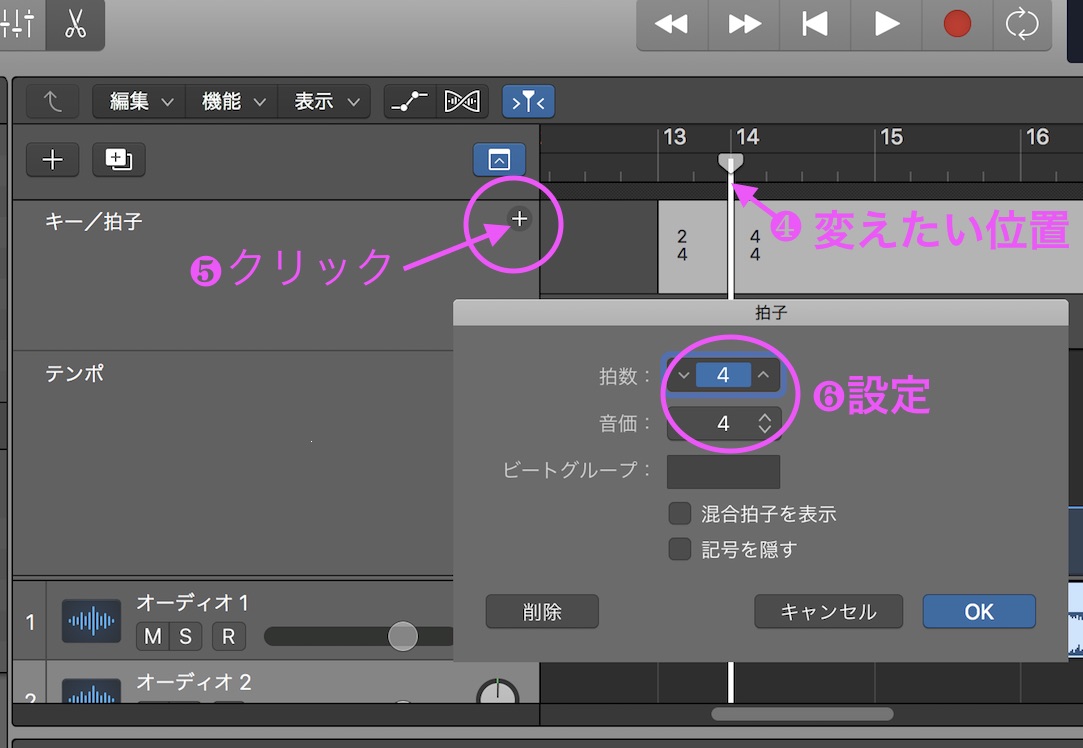
テンポ合わせ超簡単 動画でも解説
初心者向け DTM 講座 〜カラオケを自作してみよう!
アプリ利用して、カラオケを自作する方法、順番に解説しています。

LogicProX・スマートテンポ機能
BPM Counter(プラグイン)

YAMAHAのコード解析無料アプリ

LogicProXドラマー機能

リズムトラックとコードトラック作成方法

ギターやボーカル録音の際、モニタ音声が遅れる場合の対処法です